將 SDR 轉換為 HDR:意義及操作方法
有沒有人嘗試過 將 SDR 轉換為 HDR能否用 SDR 複製 HDR?至少讓它更亮或更暗?從標準動態範圍 (SDR) 切換到高動態範圍 (HDR) 內容,您的觀看體驗將會顯著改變。除了色彩精準度和亮度的提升外,它還能重現高光和陰影中失去的細節。本文將介紹一些實現這種轉換的最佳且最便捷的方法。本文將解釋 SDR 和 HDR 之間的視覺差異,並提供四種將 SDR 轉換為 HDR 的最佳解決方案。
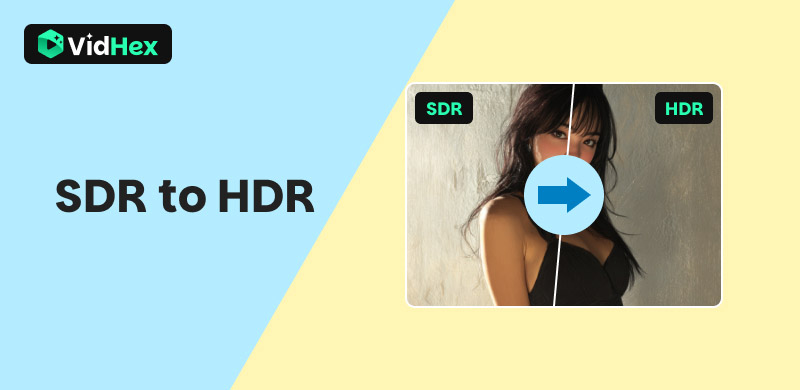
內容:
第一部分:SDR 到 HDR 的意義
我們必須定義這兩個概念才能理解從 SDR 到 HDR 的轉換。標準動態範圍 (SDR) 和高動態範圍 (HDR) 是兩種不同的影像顯示方法,它們的工作方式也不同。
標準動態範圍 (SDR)
在 HDR 技術發展之前,SDR 是照片和影片的傳統標準。它通常具有較小的色域和有限的亮度範圍(通常在 0 到 100 尼特之間)。
SDR的主要特點
• 亮度範圍有限:SDR 顯示器無法顯示極端對比;因此,影像顯得單調。
• 色域有限:SDR 有一個限制,由於人類只能看到有限範圍的顏色,因此在明亮和黑暗區域的資訊較少。
• 廣泛的兼容性:SDR 幾乎可以在任何顯示器或裝置上使用,因此應用範圍廣泛。
高動態範圍 (HDR)
當然,HDR 提供的色彩和亮度範圍更廣,但也更逼真。它能增強影像最暗和最亮區域的細節。
HDR 的主要功能
• 增強亮度範圍:亮度最高可達 1000 尼特,最終達到支援 HDR 的亮度級別,可顯示令人驚嘆的亮點。
• 更寬的色域:這使得 HDR 能夠提供更豐富、更多樣化的影像。
• 更好的細節:透過在更多的高光和陰影中呈現細節,為您帶來更身臨其境的體驗。
第 2 部分。 SDR 到 HDR:常見的兼容性和視覺品質問題
雖然並非總是無縫銜接,但將影片從標準動態範圍 (SDR) 轉換為高動態範圍 (HDR) 可以增強其亮度、色彩和對比度。相容性是一個常見問題。由於並非所有裝置或媒體播放器都支援 HDR,因此在播放影片時可能會出現過暗、過亮或完全不同步的情況。
色彩精準是另一個問題。 SDR 視訊處理不當可能會導致 HDR 中的色彩看起來不自然或過飽和。另一個問題是細節遺失,這會使影片看起來更糟而不是更好,尤其是在高光或陰影部分。
雖然並非總是準確無誤,但一些自動轉換器會使用濾鏡或人工智慧來改善影像。為了獲得最佳效果,通常需要手動修改或使用一流的軟體。 SDR 到 HDR 的轉換總體上很有前景,但為了確保您的影片在所有顯示器上都能呈現出色的效果,您必須注意這些問題。
第 3 部分。在桌面上將 SDR 轉換為 HDR 的最佳方法
VidHex:將 SDR 轉換為 HDR 的最佳工具
若要將 SDR 影片升級為 HDR 影片並使其清晰銳利,請使用 VidHex 高畫質視訊轉換器 是您的首選。您可以使用 VidHex 免費將影片轉換為 720P、1080P、4K 甚至 8K。此外,您還可以調整視訊解析度以適應各種裝置並自訂輸出。嘗試使用 VidHex 為模糊的影片注入活力和活力。您也可以發現,該工具提供了簡單易懂的操作流程,因為它提供了 SDR 轉 HDR 的功能。立即查看簡單且有效的步驟:
步驟 1. 取得 VidHex 並在電腦上啟動它。這樣你就可以將影片拖放到該工具的介面上了。
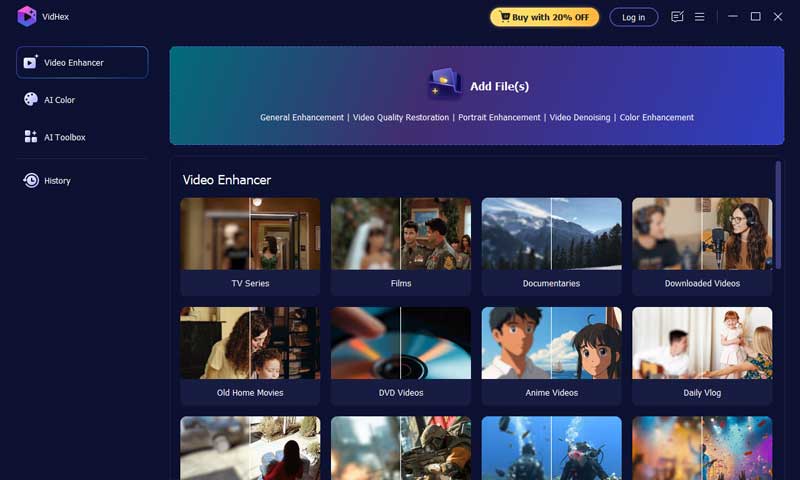
第 2 步拖放影片後,您可以看到該工具提供的 AI 模型。從那裡,選擇“SDR 轉 HDR”功能。
步驟3。之後,點擊 預覽 按鈕查看影片的初始輸出。如果沒有進一步的更改,您可以點擊 出口 現在按下按鈕並等待幾秒鐘,您的輸出就準備好了。
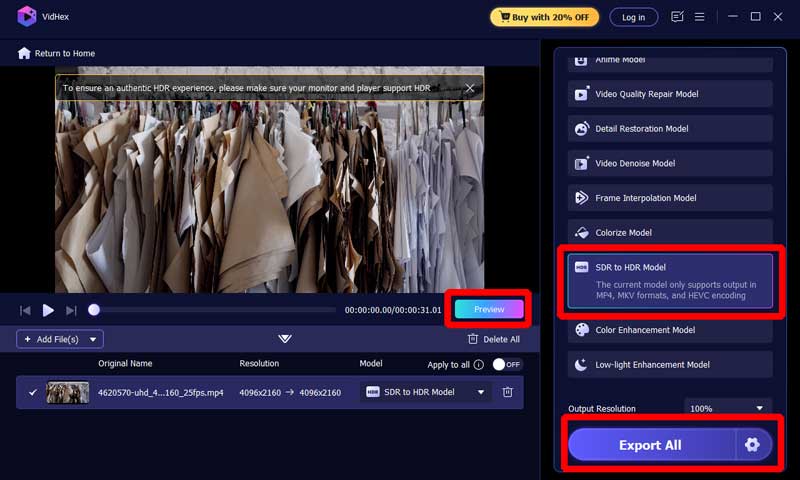
VidHex 是一款值得關注的 SDR 轉 HDR 轉換器,它既易於使用又高效。它具有 AI 驅動的功能、快速的處理速度和可調節的輸出分辨率,非常適合日常用戶。只需幾個簡單的步驟,即可為低畫質影片添加鮮豔的 HDR 效果。快來試用吧,免費!
DavinciResolve:專業編輯工具
達文西解決方案 如果您想將 SDR 轉換為 HDR,它也以其出色的調色功能而聞名。憑藉其豐富的色深和亮度調整功能,您可以增強高光、陰影和其他效果。其 HDR 調色盤簡化了流程,使轉換變得快速且簡單。
步驟 1. 在 DaVinci Resolve 中建立一個新專案。若要調整時間軸分辨率,請選擇 文件 看 項目設定。然後,更改 色彩科學 到 DaVinci YRGB 色彩管理。最後,將色彩空間設定為 HDR。
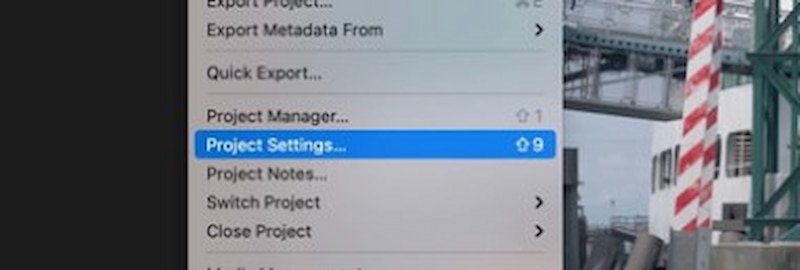
第 2 步。若要匯入 SDR 剪輯的媒體,請以滑鼠右鍵按一下 媒體池 並選擇 導入媒體. 右鍵點選媒體池,選擇 創建新的 時間軸,然後根據您的喜好進行設定。
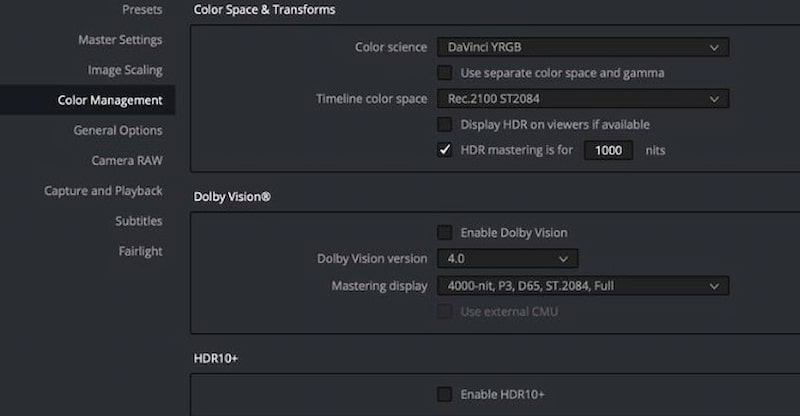
步驟3。將 SDR 剪輯拖曳到剛剛建立的時間軸中。使用 色輪 在顏色頁面上突出顯示高光和陰影並改善曝光和對比度。
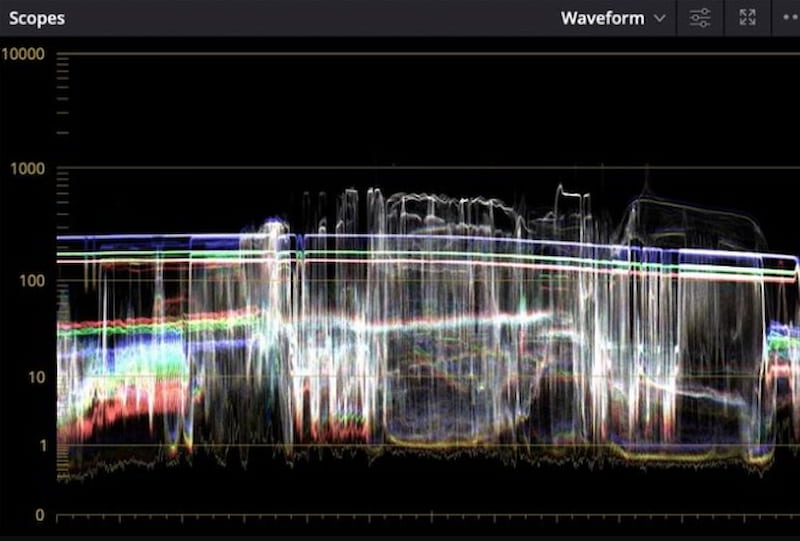
步驟4。接下來,在「顏色」面板中找到 HDR 調色板,並使用高光、中間色調和陰影滑桿。
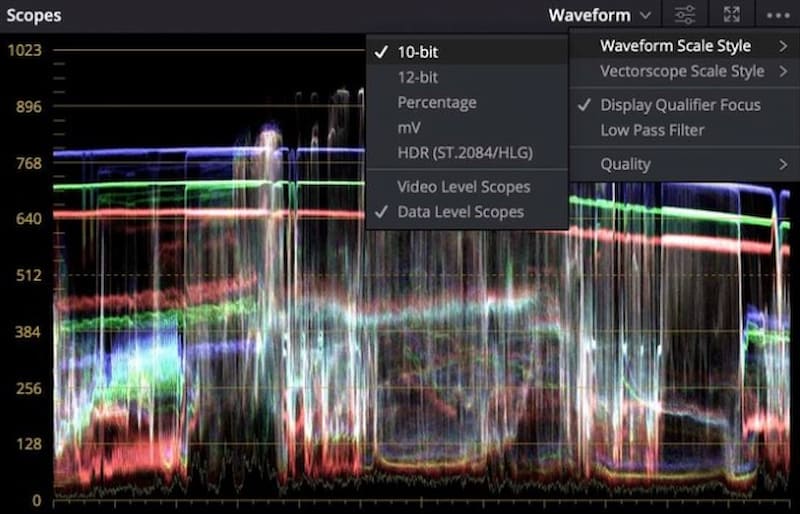
對於追求精準度並將 SDR 轉換為 HDR 的消費者來說,DaVinci Resolve 是一款頂級工具。其先進的調色和 HDR 功能可進行精細調整,賦予影片電影般的質感。對於那些希望對每一幀都擁有完全創作掌控力的資深剪輯師來說,DaVinci Resolve 是理想的選擇。
HitPaw:快速簡單的對話
HitPaw VikPea(前身為 HitPaw Video Enhancer)等工具利用 AI 技術提昇亮度和色深,同時將視訊解析度提升至 4K 或 8K,讓這種轉換變得簡單。即使是新手,由於其使用者介面友好,也能輕鬆將 SDR 轉換為 HDR。
步驟 1HitPaw VikPea 支援超過 30 種輸入格式,包括 MP4、AVI、MOV、MKV 和 M4V。安裝後,您可以直接匯入檔案或拖放影片。
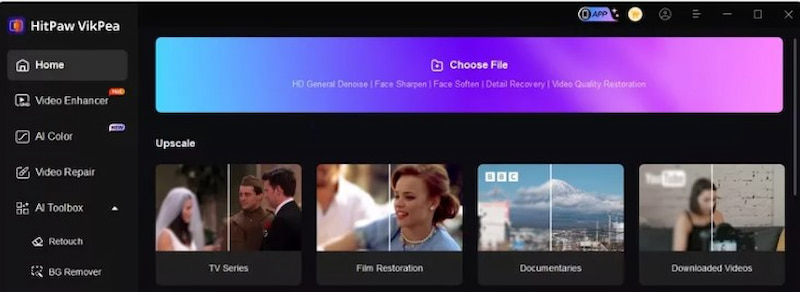
第 2 步這款影片品質增強器包含常規降噪、動畫、臉部辨識、上色、色彩增強、幀插值和 AI 穩定等多種模型。您可以從這些模型中進行選擇,並根據您的偏好將 SDR 影像增強為 HDR 影像。
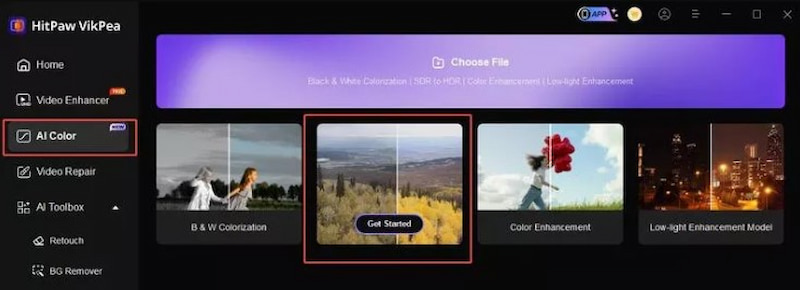
步驟3以下是使用 HitPaw VikPea 的 SDR 轉 HDR 功能將遊戲影片升級後的效果。上傳並預覽影片後,如果滿意,請點擊匯出儲存。
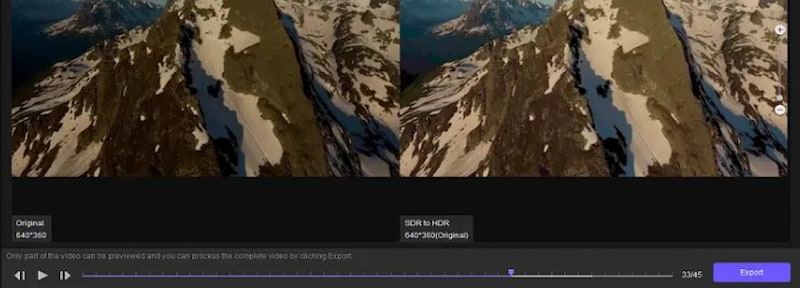
使用 HitPaw VikPea,SDR 到 HDR 的轉換非常簡單,即使是初學者也能輕鬆上手。其 AI 驅動的演算法提供可自訂的靈活性,同時自動進行品質增強。簡潔的介面和廣泛的格式支援使其成為快速增強的理想選擇。只需點擊幾下,任何人都可以製作出出色的效果,無需任何經驗。
第 4 部分。關於 SDR 到 HDR 的常見問題
為什麼要將 SDR 轉換為 HDR?
透過增加亮度範圍、提升色深並突出每個畫面的更多細節,將 SDR 轉換為 HDR 可以顯著提升錄製的視覺品質。這一轉變可以產生更逼真、更身臨其境的視頻,在支援 HDR 的顯示器上呈現驚人效果。
將 SDR 轉換為 HDR 會提高視訊品質嗎?
事實上,SDR 到 HDR 的轉換可以增強視訊的動態範圍、對比度和亮度,尤其是在支援 HDR 的電視上。
與 1080p SDR 相比,1080p HDR 是否更勝一籌?
是的。 SDR 的動態範圍大約只有 6 檔,這限制了它展現明暗區域完整光譜的能力。而 HDR 的動態範圍大約是 17.6 檔,能夠呈現更豐富的亮度和陰影細節。
SDR 和 4K HDR 哪個比較優?
提升視覺品質:視覺體驗明顯改善 4K HDR。它在陰影和高光方面都提供了更好的清晰度、更大的動態範圍、更明亮的高光和更準確的色彩。
SDR 比 HDR 更暗;為什麼?
HDR(高動態範圍)的色彩通常更深,因此比 SDR(標準動態範圍)的視訊品質更具沉浸感。顧名思義,HDR 的動態範圍比 SDR 更大,有 17 檔(標準測量值),幾乎相當於人眼的 20 檔範圍。
結論
透過轉換可以獲得更好的影片和觀看體驗 SDR 轉 HDRVidHex 是一款功能強大的 AI 軟體,擁有豐富的工具和易於使用的介面。無論您是新手還是專家,它都是將您的影片轉換為精美 HDR 的絕佳選擇。






